macOS ma kilka wbudowanych narzędzi, które ci pomogąrozwiązywać problemy z systemem operacyjnym. Większość narzędzi rozwiązuje problemy związane z oprogramowaniem, ale komputery Mac mogą również mieć problemy ze sprzętem. Mogą być one powiązane z baterią, jeśli masz MacBook, klawiaturę lub system zarządzania temperaturą. Jeśli masz problemy ze sprzętem na komputerze Mac, możesz zresetować kontroler zarządzania systemem w systemie macOS. Oto jak.
Przed zresetowaniem kontrolera zarządzania systemem należy przeczytać, kiedy Apple zaleca to zrobić.

Zresetuj kontroler zarządzania systemem
Proces różni się w zależności od tego, czy jestmożesz wyjąć baterię z komputera Mac lub odłączyć ją. Nowsze modele MacBooków nie pozwalają wyjąć baterii, ale jeśli masz komputer iMac, możesz go odłączyć.
iMac i Mac Mini
Wyklucz komputer Mac z menu Apple. Po wyłączeniu odłącz komputer iMac lub Mac Mini. Poczekaj 15 sekund. Nie zgaduj czasu. Ponownie podłącz przewód zasilający i odczekaj kolejne 5 sekund przed ponownym włączeniem komputera Mac.
MacBooki
W przypadku MacBooków resetowanie kontrolera zarządzania systemem będzie się różnić w zależności od tego, czy można wyjąć baterię.
Jeśli baterii nie można wyjąć, to dobrzepomysł, aby trochę się rozładował. 98% naładowania wystarczy. Zamknij MacBooka z menu Apple. Po wyłączeniu przytrzymaj Shift + Control + Opcja, a następnie przycisk zasilania. Przytrzymaj te przyciski wciśnięte przez 10 sekund, a następnie zwolnij je.
Naciśnij przycisk zasilania, aby włączyć MacBooka.
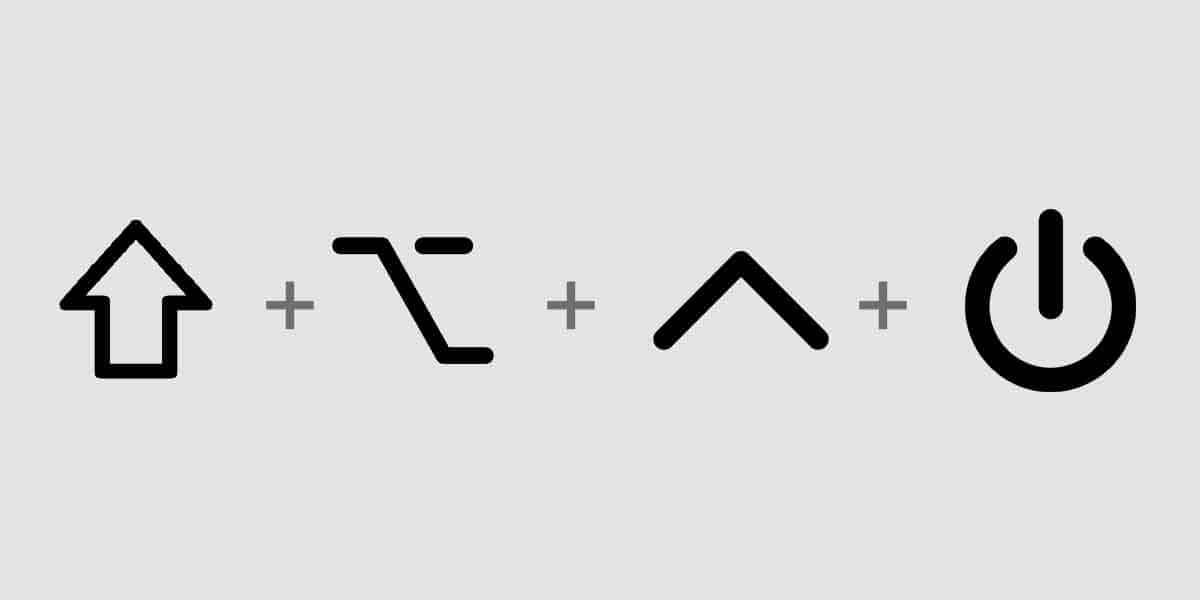
Jeśli akumulator można wyjąć, wyjmij go i odłącz kabel zasilający. Naciśnij i przytrzymaj przycisk zasilania przez 5 sekund i zwolnij go. Podłącz baterię, a następnie włącz komputer Mac.
Problemy z resetowaniem po SMC
Zwykle zresetowanie SMC nie powodujeproblemy, jeśli jednak MacBook nie włącza się po resecie SMC lub ładuje się przez zbyt długi czas, pozwól mu. Poczekaj, aż MacBook zakończy ładowanie, a następnie poczekaj, aż spróbujesz go włączyć.
Jeśli komputer iMac lub Mac Mini nie włącza się, podłącz goi poczekaj chwilę, zanim spróbujesz go ponownie włączyć. Jeśli nie włącza się nawet po godzinie, być może trzeba go wziąć, aby obejrzeć. W niektórych przypadkach rozwiązaniem może być po prostu usunięcie karty pamięci i jej ponowne dodanie. Niezależnie od tego powinieneś profesjonalnie to sprawdzić.













Komentarze